著者:
Robert Simon
作成日:
22 六月 2021
更新日:
24 六月 2024

コンテンツ
この記事では、Instagramアカウントを一時的に非アクティブ化した後、再アクティブ化する方法を学ぶことができます。アカウントが不要に非アクティブ化された場合に苦情を申し立てる方法を読むこともできます。アカウントが削除されている場合は、新しいアカウントを作成するだけです。
ステップに
方法1/3:アカウントを再開する
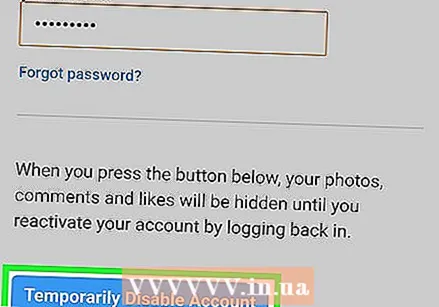 まず、アカウントが十分な期間非アクティブ化されているかどうかを確認します。 アカウントを無効にした場合、Instagramは通常プロセスを完了するのに数時間かかります。その間、アカウントを再開することはできません。
まず、アカウントが十分な期間非アクティブ化されているかどうかを確認します。 アカウントを無効にした場合、Instagramは通常プロセスを完了するのに数時間かかります。その間、アカウントを再開することはできません。 - アカウントが1日以上使用されていない場合は、問題なく再度ログインできるはずです。
 削除したアカウントを再開することはできませんのでご注意ください。 Instagramでアカウントを削除することにした場合、アカウントを削除した後、アカウントを再度アクティブにすることはできません。
削除したアカウントを再開することはできませんのでご注意ください。 Instagramでアカウントを削除することにした場合、アカウントを削除した後、アカウントを再度アクティブにすることはできません。  Instagramを開きます。 携帯電話のInstagramアイコンをタップします。アプリのアイコンはカラフルなカメラの形をしています。
Instagramを開きます。 携帯電話のInstagramアイコンをタップします。アプリのアイコンはカラフルなカメラの形をしています。 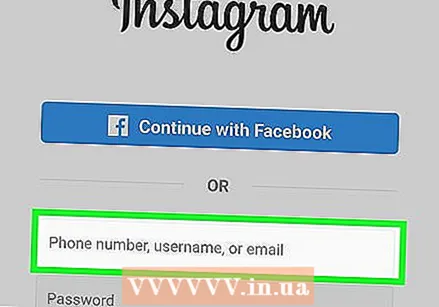 ユーザー名、メールアドレス、または電話番号を入力してください。 これには一番上のフィールドを使用します。再開するアカウントに関連付けられている限り、前述の詳細のいずれかを入力できます。
ユーザー名、メールアドレス、または電話番号を入力してください。 これには一番上のフィールドを使用します。再開するアカウントに関連付けられている限り、前述の詳細のいずれかを入力できます。 - Instagramがロードする画面に応じて、ログインページが表示される前に、まず[ログイン]ボタンまたはリンクをクリックする必要があります。
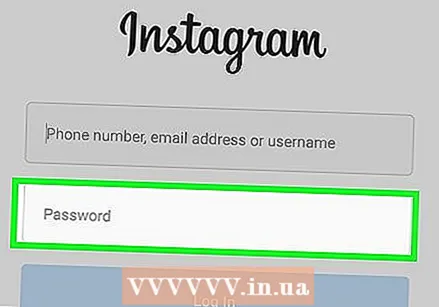 パスワードを入力してください。 これには、「パスワード」というテキストフィールドを使用します。
パスワードを入力してください。 これには、「パスワード」というテキストフィールドを使用します。 - パスワードを忘れた場合は、リセットする必要があります。
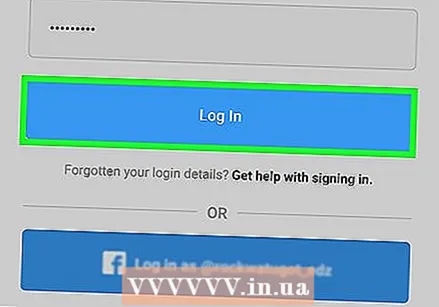 タップする ログインする. このボタンは画面の下部にあります。正しいログイン情報を入力した場合は、その方法でInstagramにログインし、アカウントを再度アクティブ化できます。
タップする ログインする. このボタンは画面の下部にあります。正しいログイン情報を入力した場合は、その方法でInstagramにログインし、アカウントを再度アクティブ化できます。 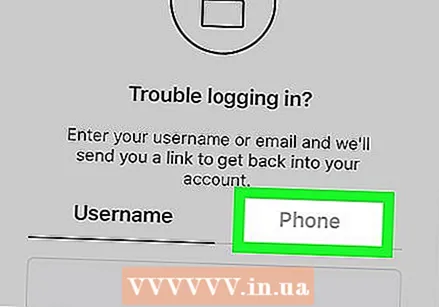 画面の指示に従ってください。 アカウントが無効になっている期間によっては、アカウントにアクセスする前に、利用規約に再度同意するか、電話番号を確認する必要がある場合があります。
画面の指示に従ってください。 アカウントが無効になっている期間によっては、アカウントにアクセスする前に、利用規約に再度同意するか、電話番号を確認する必要がある場合があります。 - アカウントに再度ログインすると、再度アクティブ化できます。したがって、ログイン後、アカウントを再開するために他に何もする必要はありません。
方法2/3:アカウントが無効になっている場合は、苦情を送信します
 アカウントが実際に無効になっているかどうかを確認してください。 Instagramを開き、正しい情報を入力してログインしてみてください。次のメッセージが表示された場合:クリックした後、「アカウントが無効になりました」(または同様のもの) ログインする Instagramは、利用規約に違反したため、アカウントを無効にしました。
アカウントが実際に無効になっているかどうかを確認してください。 Instagramを開き、正しい情報を入力してログインしてみてください。次のメッセージが表示された場合:クリックした後、「アカウントが無効になりました」(または同様のもの) ログインする Instagramは、利用規約に違反したため、アカウントを無効にしました。 - エラーメッセージ(「パスワードまたはユーザー名が正しくありません」など)のみが表示される場合、Instagramはアカウントを無効にしていません。次に、ログインの問題のトラブルシューティングを介して問題を解決してみてください。
 Instagramリクエストフォームを開きます。 コンピューターのWebブラウザーでhttps://help.instagram.com/contact/606967319425038にアクセスします。このフォームを使用して、アカウントへのアクセスを回復する許可をInstagramに求めることができます。
Instagramリクエストフォームを開きます。 コンピューターのWebブラウザーでhttps://help.instagram.com/contact/606967319425038にアクセスします。このフォームを使用して、アカウントへのアクセスを回復する許可をInstagramに求めることができます。  あなたの名前を入力してください。 ページ上部の「フルネーム」欄に、Instagramアカウントに登録した姓名を入力してください。
あなたの名前を入力してください。 ページ上部の「フルネーム」欄に、Instagramアカウントに登録した姓名を入力してください。  ユーザー名を入力して下さい。 [ユーザー名]フィールドに、Instagramのユーザー名を入力します。
ユーザー名を入力して下さい。 [ユーザー名]フィールドに、Instagramのユーザー名を入力します。  メールアドレスと電話番号を入力してください。 「あなたの電子メールアドレス」フィールドと「あなたの電話番号」フィールドを使用してください。
メールアドレスと電話番号を入力してください。 「あなたの電子メールアドレス」フィールドと「あなたの電話番号」フィールドを使用してください。 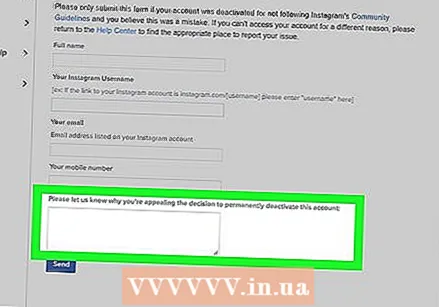 リクエストを送信してください。 ページの最後のフィールドに、アカウントを無効にすべきではないと考える理由を説明する短いメッセージを入力します。リクエストを作成するときは、次のガイドラインに留意してください。
リクエストを送信してください。 ページの最後のフィールドに、アカウントを無効にすべきではないと考える理由を説明する短いメッセージを入力します。リクエストを作成するときは、次のガイドラインに留意してください。 - アカウントが無効になっていること、および間違いがあったと思われることを説明します。
- 謝罪しようとしないでください。謝罪すると、自分で何か間違ったことをしたような印象を与えるからです。
- 友好的な声のトーンを維持し、過酷で失礼な言葉を避けます。
- 心からの「ありがとう!」でリクエストを締めくくります。
 クリック 送信するには. これは、ページの下部にある青いボタンです。これは、Instagramにリクエストを送信する方法です。 Instagramがアカウントの再開を選択した場合、メッセージが表示され、アカウントに再度ログインできるようになります。
クリック 送信するには. これは、ページの下部にある青いボタンです。これは、Instagramにリクエストを送信する方法です。 Instagramがアカウントの再開を選択した場合、メッセージが表示され、アカウントに再度ログインできるようになります。 - Instagramがまだ決定を下していない限り、リクエストプロセスを1日に数回繰り返すことができます。
方法3/3:ログインの問題のトラブルシューティング
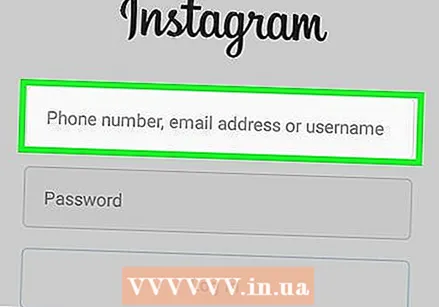 メールアドレスまたは電話番号を入力してログインしてみてください。 ユーザー名でログインできない場合は、最初にメールアドレスまたは電話番号を使用してみてください。
メールアドレスまたは電話番号を入力してログインしてみてください。 ユーザー名でログインできない場合は、最初にメールアドレスまたは電話番号を使用してみてください。 - 通常、メールアドレスまたは電話番号を使用してログインする場合は、ユーザー名で試してみることをお勧めします。
- ログインに使用する他のデータに関係なく、正しいパスワードを入力する必要があります。
 あなたのパスワードをリセット. Instagramのパスワードを正確に覚えていない場合は、スマートフォンまたはコンピューターからリセットできます。
あなたのパスワードをリセット. Instagramのパスワードを正確に覚えていない場合は、スマートフォンまたはコンピューターからリセットできます。  ログインするときは、スマートフォンのWi-Fiをオフにしてください。 問題はあなたの資格情報ではなく、Instagramアプリ自体です。その場合、Wi-Fi接続の代わりに携帯電話のインターネットデータを使用してログインの問題を解決できる場合があります。
ログインするときは、スマートフォンのWi-Fiをオフにしてください。 問題はあなたの資格情報ではなく、Instagramアプリ自体です。その場合、Wi-Fi接続の代わりに携帯電話のインターネットデータを使用してログインの問題を解決できる場合があります。 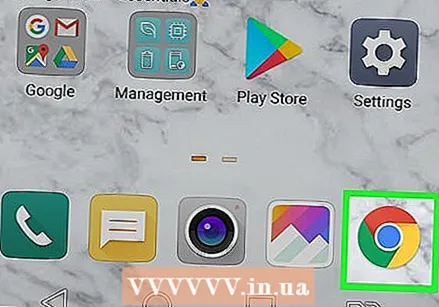 別のブラウザまたは別のデバイスからログインしてみてください。 アカウントへのアクセスをブロックしている情報が携帯電話またはコンピューターに保存されている可能性があります。その場合は、別の電話やコンピューターから、または別のブラウザーから試してみてください。多くの場合、そのように機能します。
別のブラウザまたは別のデバイスからログインしてみてください。 アカウントへのアクセスをブロックしている情報が携帯電話またはコンピューターに保存されている可能性があります。その場合は、別の電話やコンピューターから、または別のブラウザーから試してみてください。多くの場合、そのように機能します。  Instagramアプリを削除して再インストールします。 アプリを再インストールすることで、アプリが原因で発生したログインの問題を修正できる場合があります。
Instagramアプリを削除して再インストールします。 アプリを再インストールすることで、アプリが原因で発生したログインの問題を修正できる場合があります。 - Instagramアプリが古くなっている場合は、再インストールすると、最新バージョンをすぐにダウンロードすることもできます。
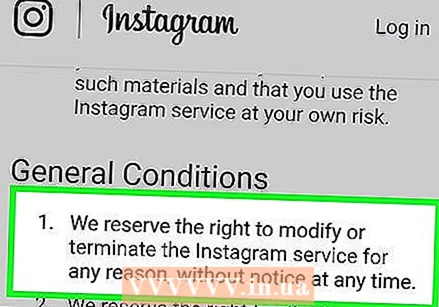 Instagramの利用規約に違反していないか確認してください。 アカウントが存在しないことを示すメッセージを受け取った場合、Instagramは利用規約に違反したためにアカウントを削除した可能性があります。
Instagramの利用規約に違反していないか確認してください。 アカウントが存在しないことを示すメッセージを受け取った場合、Instagramは利用規約に違反したためにアカウントを削除した可能性があります。 - 一般的な違反には、ヌード写真の投稿、他のユーザーへのいじめ、有害な製品の宣伝、詐欺などがあります。
- 利用規約に違反した場合、Instagramが事前の通知なしにアカウントを非アクティブ化または削除する可能性があります。
チップ
- Instagram内でウイルスが発生し、正しい情報を入力してもアカウントにログインできない場合があります。そのため、アカウントにすぐにアクセスできなくても、慌てる必要はありません。 1日待ってから、もう一度やり直してください。
- InstagramのAPIにアクセスできるサービス(たとえば、あなたに代わって公開するアプリ、誰があなたのフォローを停止したかを知らせるサービスなど)を使用する場合、ほとんどの場合、アカウントが無効になることを確認できます。
- Instagramで写真をバックアップして、アカウントが削除されても写真が失われないようにします。
警告
- 利用規約に違反した場合、Instagramは警告なしにアカウントを完全に削除する場合があります。



